谷歌浏览器下载插件失败原因与兼容处理方法
来源:Google Chrome官网
时间:2025-06-25
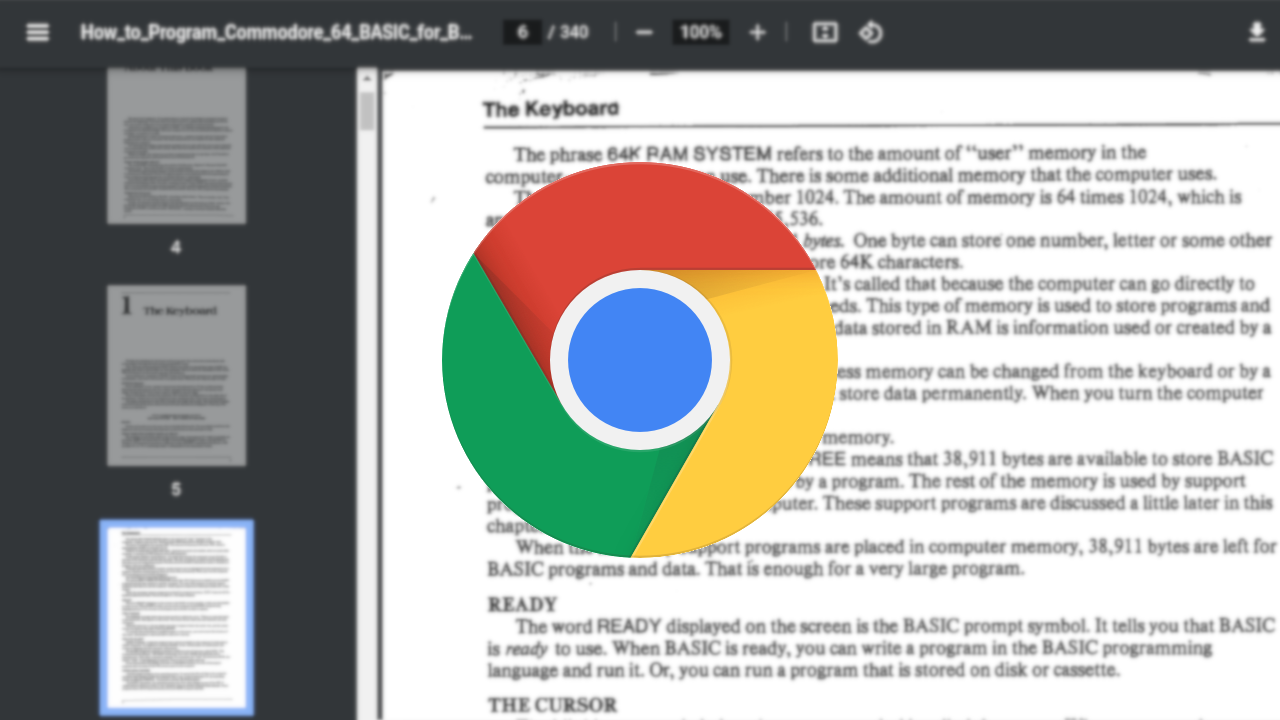
1. 网络问题:网络连接不稳定或中断可能导致无法下载和安装扩展插件。检查网络连接是否正常,可以尝试刷新页面或重新连接网络后再次尝试安装。若网络带宽不足,也可能使插件下载不完整或无法正常安装,可尝试切换到更稳定的网络环境。
2. 浏览器版本问题:旧版本的Chrome浏览器可能存在与插件不兼容的问题,导致加载失败。可点击浏览器右上角的菜单按钮,选择“帮助”-“关于Google Chrome”,浏览器会自动检查并更新到最新版本,安装更新后重启浏览器再尝试加载插件。
3. 缓存问题:浏览器缓存中的数据可能会影响插件的加载。在浏览器设置中找到“隐私和安全”部分,点击“清除浏览数据”,在弹出的窗口中选择要清除的数据类型,包括缓存的图片和文件等,然后点击“清除数据”按钮,这有助于解决因缓存数据异常导致的插件加载错误。
4. 插件文件问题:确认下载的插件安装包文件是否完整,没有在下载过程中被中断或损坏。同时,检查文件格式是否正确,是否符合Chrome浏览器对插件文件的要求。若插件文件后缀名不正确,如应为.crx却显示为其他格式,可将其改为正确的后缀名。
5. 权限问题:某些插件可能需要特定的系统权限才能正常运行,如访问文件系统、摄像头、麦克风等。如果浏览器或系统设置了过高的权限限制,可能会导致插件无法正常加载。可检查浏览器的权限设置,确保插件所需的权限已被授予。
6. 安全软件阻止:防火墙或安全软件可能会误判插件为恶意程序,从而阻止其下载和安装。可以尝试暂时禁用这些安全软件,然后重新下载和安装插件。但禁用安全软件可能会带来一定的安全风险,完成后应记得重新启用。
7. 操作系统不兼容:部分插件可能与当前操作系统不兼容,导致无法正常安装和使用。可查看插件的官方说明,确认其支持的操作系统版本。若不支持,可能需要寻找替代插件或等待该插件推出适配当前操作系统的版本。
8. 扩展程序冲突:已安装的其他扩展程序可能与正在下载的插件发生冲突,导致下载失败。可进入扩展程序管理页面,逐个禁用其他扩展程序,然后再次尝试下载和安装目标插件。
综上所述,通过以上步骤和方法,您可以有效地了解谷歌浏览器下载插件失败原因与兼容处理方法及其相关内容,并确保您的操作过程既安全又符合您的需求。
